
Fitbit фитнес тракери и на компанията новоиздадени смарт часовници стават все по-популярни. Всеки ден мъже и жени се присъединяват към купчините фитнес маниаци и обличат Fitbit фитнес тракер или смарт часовник за проследяване на стъпките им, оценка на изгорените калории и използване като аналог на техните смартфони.
Съдържание
- Какво е синхронизиране?
- Как да синхронизирате вашия Fitbit тракер или часовник
- Как да синхронизирате ръчно вашия Fitbit тракер или часовник
По-малко технически подкованите може да се поколебаят дали да направят скока и да закупят първия си фитнес тракер. Но докато притежавате a смартфон, таблет или компютър с възможност за Bluetooth, можете да използвате Fitbit. Лесно е да настроите и да започнете и въпреки че може да изглежда обезсърчително, ние ще ви преведем през процедурата за стартиране – известна още като синхронизиране. Ето как да синхронизирате a Fitbit фитнес преследвач или смарт часовник — и всичко, което трябва да знаете за процеса.
Препоръчани видеоклипове
Какво е синхронизиране?
Fitbit тракерите и интелигентните часовници са оборудвани със сензори, които събират информация — включително вашия сърдечен ритъм, модели на сън, предприети стъпки и много други — в зависимост от избрания от вас продукт. За да използвате тези данни, трябва да ги синхронизирате със смарт устройство като телефон, компютър или таблет. Това ви позволява да го заредите на вашия Fitbit табло.
Вашето табло за управление на Fitbit се намира в приложението Fitbit, използвано във връзка с физическото устройство. Таблото за управление на Fitbit ви позволява да проследявате напредъка си и да го сравнявате с предишни дни или седмици. Таблото дори ви показва колко добре спите всяка нощ, дали изпълнявате целите си за упражнения, а също така ви позволява да споделяте информация с приятели и да инициирате социални предизвикателства.
Как да синхронизирате вашия Fitbit тракер или часовник
За да синхронизира данни, Fitbit разчита на технологията Bluetooth Low Energy (BLE) за своите тракери и смарт часовници. Bluetooth е с малък обхват безжична връзка, която ви позволява да прехвърляте информация между приложими електронни устройства. Когато синхронизирате вашия Fitbit със смарт устройство, събраната информация след това се прехвърля към таблото ви за управление на Fitbit за анализ. Освен това, везните на Fitbit използват Wi-Fi, за да се свържат директно с вашия рутер.
Приложението Fitbit е съвместимо с over Android и iOS, както и компютри с Windows 10. Ако имате Mac или компютър с Windows 8.1, можете да настроите вашия Fitbit с помощта на програма, наречена Fitbit Connect. Fitbit консумативи онлайн ресурс за да разберете дали вашето устройство е съвместимо.
Настройте вашето устройство с приложението Fitbit


Първо, трябва да изтеглите приложението Fitbit от подходящия магазин за приложения — Ябълка (iOS, MacOS), Google (Android, Chrome OS), или Microsoft (Windows), в зависимост от операционната система на вашето устройство. След като го изтеглите, трябва да го отворите и да щракнете върху Join Fitbit. Инструкциите на екрана ви превеждат как правилно да настроите вашия Fitbit акаунт и да го сдвоите със съответното смарт устройство. Сдвояването на вашето устройство е това, което ви позволява да синхронизирате данни.
Настройте вашето устройство с Fitbit Connect
Fitbit Connect е безплатно софтуерно приложение, което позволява на всеки Fitbit тракер или смарт часовник да синхронизира данни към вашето табло за управление на Fitbit. Ако устройството ви не е активирано с Bluetooth, трябва да използвате донгъл за безжично синхронизиране, за да настроите вашето Fitbit устройство. Въпреки че повечето устройства Fitbit не се доставят с ключ, можете да закупите такъв през Магазин Fitbit.
След като имате ключ, поставете го в USB порта на вашия компютър. Отидете на Начална страница за настройка на Fitbit и изберете бутона Изтегляне. След като файлът бъде изтеглен, щракнете двукратно върху него, за да стартирате инсталацията. Следвайте подканите на екрана, за да създадете Fitbit акаунт и да сдвоите вашето устройство.
Синхронизиране

След като вашето устройство е сдвоено с приложението Fitbit, то синхронизира данните всеки път, когато отворите приложението. Има и функция за целодневно синхронизиране, която синхронизира вашето устройство периодично през целия ден. Ако използвате Fitbit Connect вместо приложението, вашето устройство се синхронизира на всеки 15 до 20 минути, когато ключът е включен и устройството и компютърът са на кратко разстояние един от друг друго.
Как да синхронизирате ръчно вашия Fitbit тракер или часовник
За да синхронизирате ръчно вашето устройство, първо трябва да отворите приложението Fitbit. Вашето устройство също трябва да е в непосредствена близост, за да се осъществи синхронизирането. Потърсете снимката на вашето устройство в таблото за управление на приложението Fitbit, след това я докоснете в горната част на екрана и дръпнете надолу
Забележка: Изключението от това е на устройства с Windows 10, в който случай ще намерите картината в долната част и ще дръпнете нагоре.
Ето процес стъпка по стъпка за ръчно синхронизиране на различни устройства:
iPhone или iPad



Отидете на таблото за управление на приложението Fitbit и щракнете върху иконата на акаунта. От тук намерете заглавието на вашето устройство и щракнете върху него. Докоснете Синхронизиране сега и вашето устройство ще се синхронизира автоматично.
Android телефон или таблет

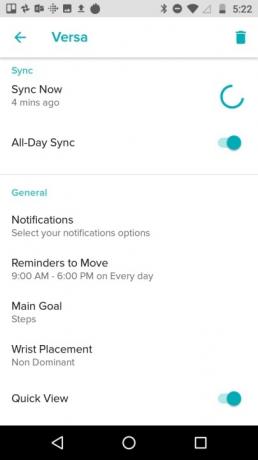
Отидете до таблото за управление на приложението Fitbit и щракнете върху иконата на акаунта. Сега намерете заглавието на вашето устройство и го изберете. Ще има стрелки, разположени близо до бутона „Синхронизиране сега“ — щракнете върху тях, за да синхронизирате автоматично вашето устройство.
Устройство с Windows 10
Уверете се, че вашето устройство е в рамките на приблизително 20 фута от вашия компютър. Включете вашия безжичен ключ и след това се насочете към таблото за управление на приложението Fitbit. След това щракнете върху иконата на акаунта и изберете Разширени настройки. След като издърпате този екран, включете опцията, която гласи Fitbit Connect Classic Mode.
Препоръчително е да синхронизирате устройството си ежедневно, ако е възможно. Ако дадено устройство спре да се синхронизира, това вероятно се дължи на проблем с връзката, така че не забравяйте първо да проверите безжичната си връзка. Ако все още имате проблеми със синхронизирането на вашето устройство, посетете Помощен форум на Fitbit. Като алтернатива можете да проверите конкретния „Защо моето устройство Fitbit не се синхронизира?' форум.
Препоръки на редакторите
- Как да заредите бързо своя iPhone
- Как тестваме смарт часовници и носими устройства
- Най-добри предложения за Fitbit: Спестете от Fitbit Versa 4 и Fitbit Charge 5
- Wear OS 4 идва за вашия смарт часовник тази година — ето какво е новото
- Смарт часовниците на Samsung са на път да откраднат тези функции на Apple Watch
Надградете начина си на животDigital Trends помага на читателите да следят забързания свят на технологиите с всички най-нови новини, забавни ревюта на продукти, проницателни редакционни статии и единствени по рода си кратки погледи.



